1、 首先要清楚這個標題欄的規格。長寬多少,適用於幾號圖紙,以及內容是什麼?這些依不同情況而異。然後便可以用直線命令和文字命令繪制出基本的內容,這一部分比較簡單,不再敖述,如繪制圖1所示樣式及內容的標題欄:
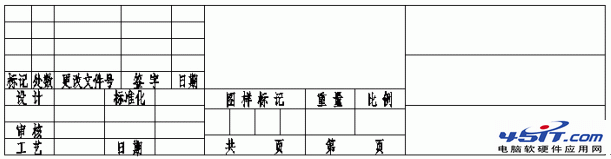
圖1 繪制基本標題欄
2、 下面定義屬性:在命令行輸入“ATT”,回車後彈出“定義屬性”對話框(見圖2),比如要在圖1右上角框裡放置“單位名稱”屬性,定義如圖2,屬性的插入坐標和文本高度可通過圖2中黑框按鈕直接到圖紙中拾取。

圖2 定義屬性對話框
拾取完後點“定義並退出”,便在圖1右上角框處放置了一個屬性。同理,添加其它的屬性,完成後如圖3所示。
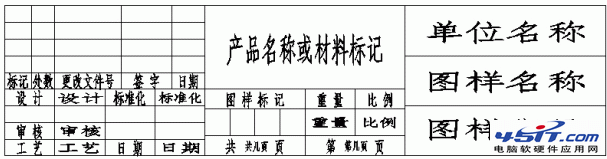
圖3 定義屬性後的圖框
3、 選中圖3所有對象,在命令輸入“W”後回車,彈出“寫塊”對話框(見圖4),通過黑框處按鈕拾取基點為圖框的右下角點。在目標欄裡指定塊存放的路徑及名稱。
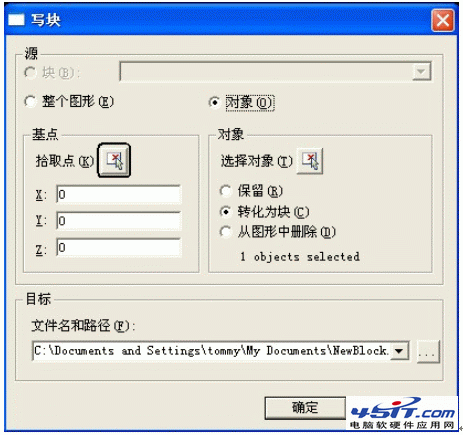
圖4 “寫塊”對話框
至此,帶屬性的標題欄就繪制完畢了,且保存為一個獨立的文件,可以把這個文件放到單位網絡上共享,其它的同事在用到時就可以方便地調用它。下面來調用一下:
1、 繪制好圖框後,在命令行輸入“Insert”後回車,彈出“插入圖塊”對話框,選擇從“文件”插入並找到上面做好的標題欄文件,確定後就會發現插入基點就是我們定義的標題欄右下角點,拾取圖框的右下角點便可插入。這時命令行會挨個提示屬性名稱,比如“單位名稱:”,只需在命令行輸入自己單位的名稱即可,如 “某某精密儀器廠”等,標題欄就會顯示用戶定義的屬性。
2、 如果要對己插入的標題欄屬性進行修改,只要在命令行輸入“ATE”後回車,選擇欲改屬性的標題欄圖塊,彈出“編輯圖塊屬性”對話框(見圖5)。選中高亮顯示要修改的項後,在數值框內填入新的屬性即可。

圖5 編輯圖塊屬性對話框
以上就是自定義標題欄的繪制、共享,屬性的定義、修改的過程,需要注意的是,如果就是專為某一單位使用的標題欄,則在定義“單位名稱”屬性時可直接定義值為該單位的名稱,並設“屬性標志位”為固定(參見圖2)。這樣在插入標題欄就不會提示用戶在命令行輸入“單位名稱”的值了。